Vírus Searchgol
Sequestrador de NavegadorTambém conhecido como: Searchgol (Sequestrador de Navegador)
Faça uma verificação gratuita e verifique se o seu computador está infectado.
REMOVER AGORAPara usar a versão completa do produto, precisa de comprar uma licença para Combo Cleaner. 7 dias limitados para teste grátis disponível. O Combo Cleaner pertence e é operado por RCS LT, a empresa-mãe de PCRisk.
Instruções de remoção do vírus Searchgol
O que é Searchgol?
Searchgol.com é um site que está a promover a utilização da barra de ferramentas Searchgol - é um sequestrador de navegador que entra nos navegadores dos utilizadores de Internet (Internet Explorer, Google Chrome e Mozilla Firefox), utilizando downloads de software gratuitos. Muitos utilizadores de computador referem-se a esta barra de ferramentas como o vírus Searchgol ou malware. Tais associações negativas provêm do fato de que os seus desenvolvedores estão a utilizar um método enganoso de marketing de software denominado agregação (esta barra de ferramentas é instalada juntamente com o software gratuito descarregado da Internet). Assim, a maioria dos utilizadores de Internet sentem que esta barra de ferramentas foi instalada no seu computador sem o seu consentimento. Observe que após a instalação bem-sucedida, este add-on de navegador vai mudar de motor de busca padrão dos navegadores de Internet bem como a página inicial para searchgol.com.
Além disso, os utilizadores de computador não serão capazes de mudar esta configuração, pois esta barra de ferramentas é acompanhada de "objeto helper", que "protege" a alteração das configurações do navegador de Internet. Os utilizadores de computador devem estar conscientes do fato de que hoje em dia a maioria dos sites de download de software gratuito estão a utilizar os downloads de clientes e instaladores para rentabilizar os seus serviços de download de software gratuitos - os programas mencionados estão a oferecer instalações de add-ons em alguns navegadores promovidos, juntamente com o software gratuito escolhido. Tecnicamente esta barra de ferramentas não é um vírus ou malware, mas pode ser classificada como sendo um programa potencialmente indesejado, adware ou um sequestrador de navegador - gera anúncios indesejados, faz com que o navegador seja redirecionado e provoca a lentidão do navegador - é recomendado eliminá-lo do computador.
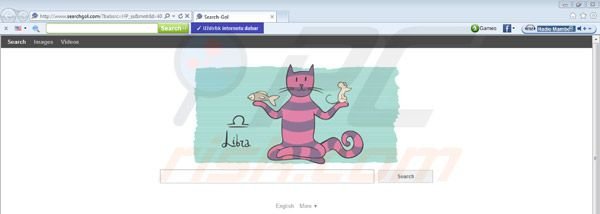
Searchgol é similar a outras barras de ferramentas potencialmente indesejadas que são instaladas sem o consentimento do utilizador (em conjunto com o software gratuito), por exemplo barra de ferramentas Babylon e a barra de ferramentas Delta. Um exame mais detalhado deste adware demonstra a estreita relação entre as barras de ferramentas do navegador mencionadas - são todas desenvolvidas por Montiera Technologies e todas utilizam métodos enganadores para serem instaladas nos navegadores de Internet do utilizador. A melhor forma de evitar a instalação de Searchgol ou outras barras de ferramentas similares é prestar muita atenção ao descarregar e instalar software gratuito. Se o download for gerido por algum download de cliente não se esqueça de clicar no botão " recusar" se lhe for oferecida a instalação de alguns programas ou add-ons de navegador adicionais. Ao instalar o software descarregado gratuitamente certifique-se de escolher as opções de instalação "avançadas" ou " personalizadas" em vez de " rápido" ou "típico" - isso vai revelar quaisquer instalações adicionais ocultas. Para remover a barra de ferramentas Searchgol e eliminar o redirecionamento do navegador para searchgol.com, utilize o guia de remoção fornecido.
Remoção automática instantânea do malware:
A remoção manual de ameaças pode ser um processo moroso e complicado que requer conhecimentos informáticos avançados. O Combo Cleaner é uma ferramenta profissional de remoção automática do malware que é recomendada para se livrar do malware. Descarregue-a clicando no botão abaixo:
DESCARREGAR Combo CleanerAo descarregar qualquer software listado no nosso website, concorda com a nossa Política de Privacidade e Termos de Uso. Para usar a versão completa do produto, precisa de comprar uma licença para Combo Cleaner. 7 dias limitados para teste grátis disponível. O Combo Cleaner pertence e é operado por RCS LT, a empresa-mãe de PCRisk.
Menu rápido:
- O que é Searchgol?
- PASSO 1. Desinstale as aplicações "BitGuard, Delta Chrome Toolbar, Search-Gol Chrome toolbar, Delta toolbar, searchgol toolbar" através do Painel de Controlo.
- PASSO 2. Remova o redirecionamento Searchgol do Internet Explorer.
- PASSO 3. Remova o sequestrador de navegador Searchgol do Google Chrome.
- PASSO 4. Remova Searchgol da página inicial e motor de busca padrão do Mozilla Firefox.
- PASSO 5. Remova o redirecionamento Searchgol do Safari.
- PASSO 6. Remova a extensão fraudulento do Microsoft Edge.
Remoção do vírus Searchgol:
Utilizadores Windows 10:

Clique com o botão direito do rato no canto inferior esquerdo do ecrã, seleccione Painel de Controlo no Menu de Acesso Rápido. Na janela aberta, escolha Desinstalar um Programa.
Utilizadores Windows 7:

Clique Início ("Logo Windows" no canto inferior esquerdo do seu ambiente de trabalho), escolha o Painel de Controlo. Localize Programas e clique em Desinstalar um programa.
Utilizadores macOS (OSX):

Clique Finder, na janela aberta selecione Aplicações. Arraste a app da pasta das Aplicações para a Reciclagem (localizado em Dock), e depois clique com o botão direito no botão da Reciclagem e selecione Esvaziar Reciclagem.
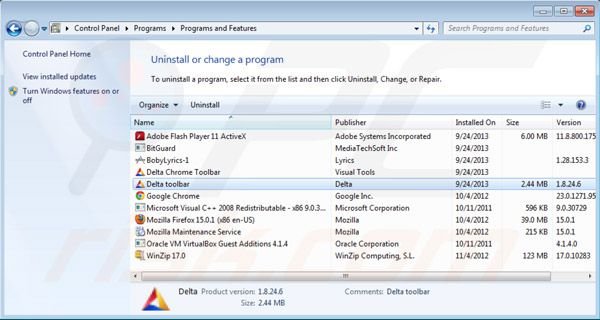
Outra variante do vírus Searchgol:
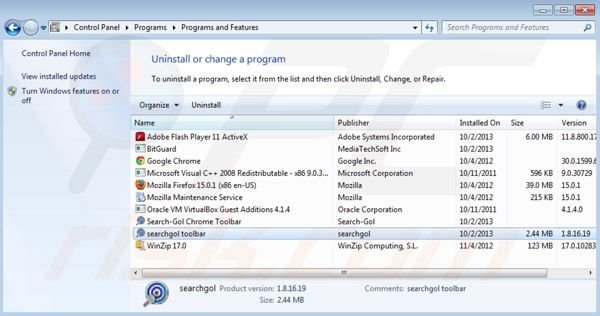
Na janela de desinstalação de programas: procure por "BitGuard", "Delta Chrome Toolbar" ou "Search-Gol Chrome toolbar" and "Delta toolbar" ou "searchgol toolbar" selecione cada uma das entradas e clique "Desinstalar" ou "Remover".
Observe que no momento em que a barra de ferramentas Searchgol foi instalada juntamente com o Lyrics Boby (adware que causa anúncios indesejados - "Ads not by this site" ) - também deve desinstalá-lo do seu computador.
Depois de desinstalar programas potencialmente indesejados, que provocam os redirecionamentos para searchgol.com, verifique o seu computador para quaisquer componentes restantes. Para analisar o seu computador utilize o sotware anti-spyware recomendado. Remova todas as entradas que este programa detetar para se certificar que seu PC está limpo de qualquer possível spyware e infeções de malware.
DESCARREGAR removedor de infeções por malware
Combo Cleaner faz uma verificação se o seu computador estiver infetado. Para usar a versão completa do produto, precisa de comprar uma licença para Combo Cleaner. 7 dias limitados para teste grátis disponível. O Combo Cleaner pertence e é operado por RCS LT, a empresa-mãe de PCRisk.
Remoção dos navegadores da página inicial e motor de busca padrão de searchgol.com:
O vídeo demonstra como remover do navegador add-ons potencialmente indesejados:
 Remova add-ons fraudulentos do Internet Explorer:
Remova add-ons fraudulentos do Internet Explorer:
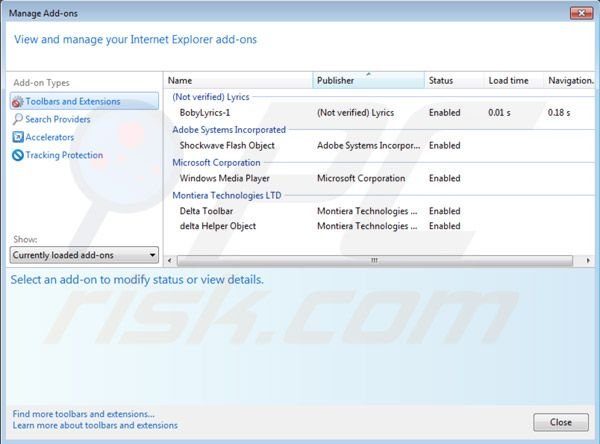
Outra variante do vírus searchgol no Internet Explorer:
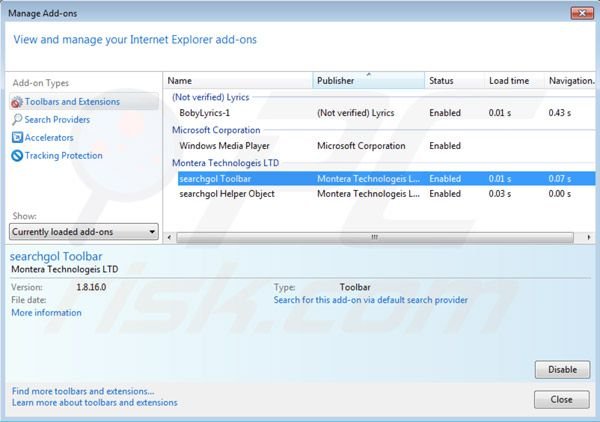
Clique no ícone "ferramenta" ![]() (no canto superior direito do Internet Explorer) selecione "Gerir Add-ons". Procure por "delta Helper Object" ou "searchgol Helper Object" e "Delta Toolbar" ou "searchgol Toolbar" selecione estas entradas e clique "Remover".
(no canto superior direito do Internet Explorer) selecione "Gerir Add-ons". Procure por "delta Helper Object" ou "searchgol Helper Object" e "Delta Toolbar" ou "searchgol Toolbar" selecione estas entradas e clique "Remover".
Também pode remover "BobyLyrics-1" (esta extensão do navegador causa "Ads not by this site").
Altere a sua página inicial:
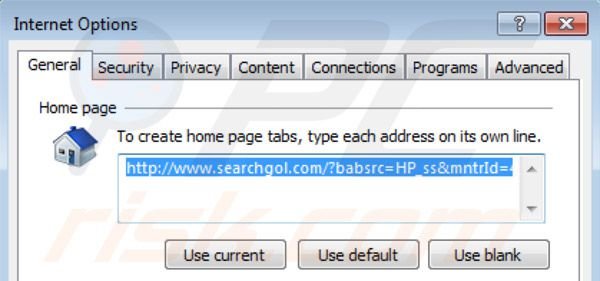
Para alterar a sua página inicial de searchgol.com para a sua favorita: Clique no ícone "ferramenta" ![]() (no canto superior direito do Internet Explorer) selecione "Opções da Internet", na janela aberta remova searchgol.com e escreva o domínio da sua preferência, que vai abrir cada vez que iniciar o Internet Explorer.
(no canto superior direito do Internet Explorer) selecione "Opções da Internet", na janela aberta remova searchgol.com e escreva o domínio da sua preferência, que vai abrir cada vez que iniciar o Internet Explorer.
Altere o motor de busca padrão:
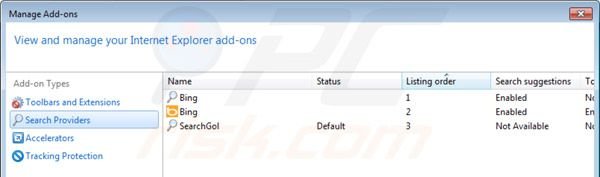
Clique no ícone "ferramenta" ![]() (no canto superior direito do Internet Explorer) selecione "Gerir Add-ons". Na janela aberta, selecione "Fornecedores de Pesquisa", defina "Google", "Bing" ou qualquer outro motor de pesquisa favorito como padrão e, em seguida, remova o "SearchGol".
(no canto superior direito do Internet Explorer) selecione "Gerir Add-ons". Na janela aberta, selecione "Fornecedores de Pesquisa", defina "Google", "Bing" ou qualquer outro motor de pesquisa favorito como padrão e, em seguida, remova o "SearchGol".
Método opcional:
Se continuar a ter problemas com a remoção do searchgol (sequestrador de navegador), pode repor as suas definições padrão do Internet Explorer.
Utilizadores Windows XP: Clique em Iniciar, clique em Executar, na janela aberta, digite inetcpl.cpl. Na janela aberta clique no separador Avançado, e depois clique em Repor.

Utilizadores Windows Vista e Windows 7: Clique no logo do Windows, na caixa de pesquisa iniciar, escreva inetcpl. cpl e clique em entrar. Na janela aberta clique no separador Avançado e depois clique em Repor.

Utilizadores Windows 8: Abra o Internet Explorer e clique no ícone da ferramenta. Selecione Opções da Internet.

Na janela aberta, selecione o separador Avançado.

Clique no botão Repor.

Confirme que pretende redefinir as configurações do Internet Explorer para padrão clicando no botão Repor.

 Remova extensões fraudulentas do Google Chrome:
Remova extensões fraudulentas do Google Chrome:
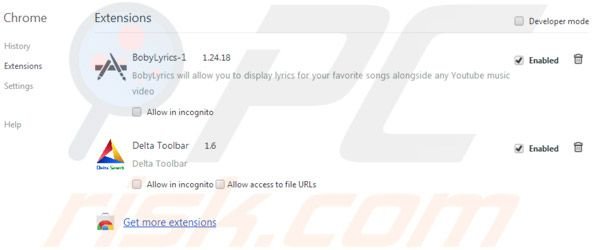
Outra variante do vírus searchgol no Google Chrome:
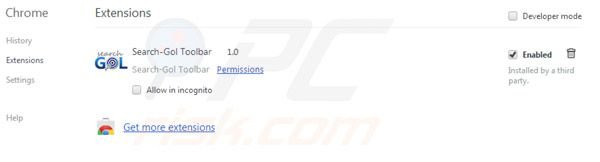
Clique no ícone do menu Google Chrome ![]() (no canto superior direito do Google Chrome) selecione "Ferramentas" e clique em "Extensões". Localize "Barra de Ferramentas Search-Gol", selecione-a e clique no ícone da reciclagem.
(no canto superior direito do Google Chrome) selecione "Ferramentas" e clique em "Extensões". Localize "Barra de Ferramentas Search-Gol", selecione-a e clique no ícone da reciclagem.
Também pode remover "BobyLyrics-1" (esta extensão do navegador causa "Ads not by this site").
Altere a sua página inicial:
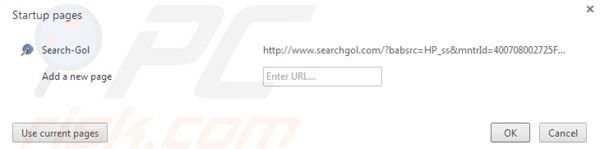
Para alterar a sua página inicial de searchgol.com para a seu favorita - clique no ícone do menu Google Chrome ![]() (no canto superior direito do Google Chrome) selecione "Configurações". Na seção "startup On" clique em "definir páginas", passe o rato sobre Search-Gol e clique no símbolo x. Agora pode adicionar o seu site favorito da sua página inicial.
(no canto superior direito do Google Chrome) selecione "Configurações". Na seção "startup On" clique em "definir páginas", passe o rato sobre Search-Gol e clique no símbolo x. Agora pode adicionar o seu site favorito da sua página inicial.
Altere o motor de busca padrão:
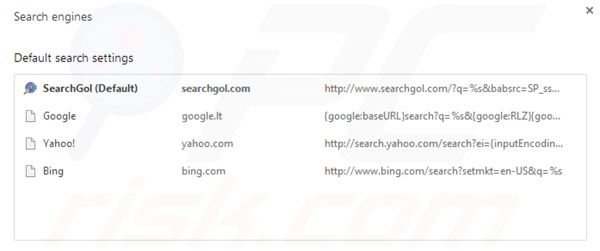
Para alterar o seu motor de busca padrão no Google Chrome: Clique no ícone do menu Google Chrome ![]() (no canto superior direito do Google Chrome) selecione "Configurações", na seção "Pesquisa" clique em "Gerir Motores de Busca...", remova "SearchGol" e adicione ou escolha o seu favorito.
(no canto superior direito do Google Chrome) selecione "Configurações", na seção "Pesquisa" clique em "Gerir Motores de Busca...", remova "SearchGol" e adicione ou escolha o seu favorito.
Método opcional:
Se continuar a ter problemas com a remoção do searchgol (sequestrador de navegador), reinicie as configurações do navegador do Google Chrome. Clique no Chrome menu icon ![]() (no canto superior direito do Google Chrome) e selecione Settings. Faça scroll para o fundo do ecrã. Clique em Advanced… link.
(no canto superior direito do Google Chrome) e selecione Settings. Faça scroll para o fundo do ecrã. Clique em Advanced… link.

Depois de descer para a parte de baixo do ecrã, clique no botão Reset (Restore settings to their original defaults).

Na janela aberta, confirme que deseja redefinir as configurações do Google Chrome para o padrão, clicando no botão Reset.

 Remova plugins fraudulentos do Mozilla Firefox:
Remova plugins fraudulentos do Mozilla Firefox:

Outra variante do vírus searchgol no Mozilla Firefox:
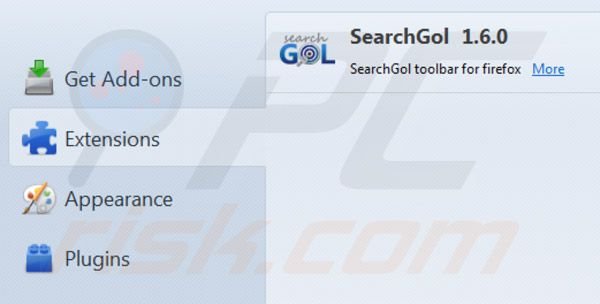
Clique no ícone de menu "Firefox" ![]() (no canto superior esquerdo da janela principal) e selecione "Add-ons". Clique em "Extensões" e remova a "Barra de Ferramentas Delta":
(no canto superior esquerdo da janela principal) e selecione "Add-ons". Clique em "Extensões" e remova a "Barra de Ferramentas Delta":
Também pode remover "BobyLyrics-1" (esta extensão do navegador causa "Ads not by this site").
Altere a sua página inicial:
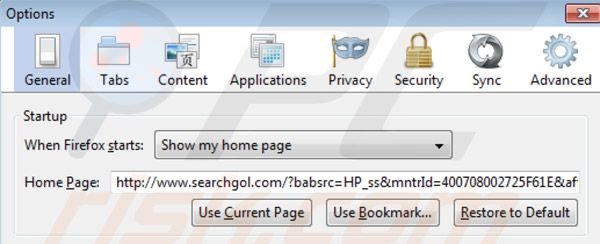
Para redefinir a sua página inicial clique em "Ferramentas" e depois selecione "Opções", na janela aberta remova searchgol.com e escreva o domínio da sua preferência.
Altere o motor de busca padrão:
Na barra de endereço URL, escreva about:config e clique Enter.
Clique "Terei cuidado, prometo!"
No filtro da pesquisa, no topo, escreva: "searchgol"
Clique com o botão direito nas preferências encontradas e seleccione "Repor" para restaurar os valores padrão.
Método opcional:
Os utilizadores de computador que estão a ter problemas com a remoção dos searchgol (sequestrador de navegador), podem repor as suas definições do Mozilla Firefox. Abra o Mozilla Firefox, no canto superior direito da janela principal clique no menu Firefox ![]() , na caixa do menu suspenso escolha Menu de Ajuda Aberto e selecione o menu de ajuda firefox
, na caixa do menu suspenso escolha Menu de Ajuda Aberto e selecione o menu de ajuda firefox ![]() .
.

Selecione Informação de Soluções de Problemas.

Na janela aberta, clique no botão Repor Firefox.

Nas janelas abertas confirme que quer restaurar as suas configurações do Mozilla Firefox para padrão, clicando no botão Repor.

 Remova extensões fraudulentas do Safari:
Remova extensões fraudulentas do Safari:

Certifique-se de que o seu navegador Safari está ativo, clique no menu Safari, e depois selecione Preferências….

Na janela de preferências selecione o separador Extensões. Procure todas as extensões recentemente instaladas e desinstale as suspeitas.

Na janela de preferências selecione o separador Geral e certifique-se que a sua página inicial está definida para o URL preferido, se for alterado por um sequestrador de navegador - altere-o.

Na janela de preferências selecione o separador Pesquisar e certifique-se que a sua página de pesquisa de Internet preferida está definida.
Método opcional:
Certifique-se de que o seu navegador Safari está ativo e clique no menu Safari. Do menu suspenso, selecione Limpar Histórico e Dados dos Sites.

Na janela aberta selecione histórico todo e clique no botão Limpar Histórico.

 Remova as extensões maliciosas do Microsoft Edge:
Remova as extensões maliciosas do Microsoft Edge:

Clique no ícone do menu Edge ![]() (chromium) (no canto superior direito do Microsoft Edge), selecione "Extensões". Localize quaisquer complementos suspeitos do navegador recentemente instalados e remova-os.
(chromium) (no canto superior direito do Microsoft Edge), selecione "Extensões". Localize quaisquer complementos suspeitos do navegador recentemente instalados e remova-os.
Altere a sua página inicial e as novas configurações do separador:

Clique no ícone do menu Edge ![]() (chromium) (no canto superior direito do Microsoft Edge), selecione "Configurações". Na seção "Inicialização", procure o nome do seqUestrador de navegador e clique em "Desativar".
(chromium) (no canto superior direito do Microsoft Edge), selecione "Configurações". Na seção "Inicialização", procure o nome do seqUestrador de navegador e clique em "Desativar".
Altere o seu mecanismo de pesquisa da Internet padrão:

Para alterar o seu mecanismo de pesquisa padrão no Microsoft Edge: Clique no ícone de menu Edge ![]() (chromium) (no canto superior direito do Microsoft Edge), selecione "Privacidade e serviços", role para a parte inferior da página e selecione "Endereço Barra". Na seção "Mecanismos de pesquisa usados na barra de endereço", procure o nome do mecanismo de pesquisa indesejado na Internet. Quando localizado, clique no botão "Desativar" ao lado. Como alternativa, pode clicar em "Gerir mecanismos de pesquisa", no menu aberto, procure por mecanismos de pesquisa indesejados na Internet. Clique no ícone do puzzle Microsoft Edge (Chromium)
(chromium) (no canto superior direito do Microsoft Edge), selecione "Privacidade e serviços", role para a parte inferior da página e selecione "Endereço Barra". Na seção "Mecanismos de pesquisa usados na barra de endereço", procure o nome do mecanismo de pesquisa indesejado na Internet. Quando localizado, clique no botão "Desativar" ao lado. Como alternativa, pode clicar em "Gerir mecanismos de pesquisa", no menu aberto, procure por mecanismos de pesquisa indesejados na Internet. Clique no ícone do puzzle Microsoft Edge (Chromium) ![]() junto e selecione "Desativar".
junto e selecione "Desativar".
Método opcional:
Se continuar a ter problemas com a remoção do searchgol (sequestrador de navegador), redefina as configurações do navegador Microsoft Edge. Clique no ícone do menu Edge ![]() (chromium) (no canto superior direito do Microsoft Edge) e selecione Configurações.
(chromium) (no canto superior direito do Microsoft Edge) e selecione Configurações.

No menu de configurações aberto, selecione Redefinir configurações.

Selecione Restaurar configurações para os seus valores padrão. Na janela aberta, confirme que deseja redefinir as configurações do Microsoft Edge para o padrão, clicando no botão Redefinir.

- Se isso não ajudou, siga estas instruções alternativas, explicando como redefinir o navegador Microsoft Edge.
Resumo:
 Um sequestrador de navegadir é um tipo de adware que altera as configurações do navegador de Internet do utilizador mudando o motor de busca e a página inicial padrão para sites indesejados.Mais comummente, este tipo de adware infiltra-se no sistema operacional do utilizador através de descarregamentos de software gratuito. Se o seu descarregamento for gerido por um cliente de descarregamento, certifique-se de excluir da instalação barras de ferramentas ou aplicações promovidas que procuram mudar o seu motor de busca e página inicial de Internet padrão.
Um sequestrador de navegadir é um tipo de adware que altera as configurações do navegador de Internet do utilizador mudando o motor de busca e a página inicial padrão para sites indesejados.Mais comummente, este tipo de adware infiltra-se no sistema operacional do utilizador através de descarregamentos de software gratuito. Se o seu descarregamento for gerido por um cliente de descarregamento, certifique-se de excluir da instalação barras de ferramentas ou aplicações promovidas que procuram mudar o seu motor de busca e página inicial de Internet padrão.
Ajuda na remoção:
Se estiver a experienciar problemas ao tentar remover searchgol (sequestrador de navegador) a partir dos seus navegadores de Internet, por favor, peça ajuda no nosso fórum de remoção de malware.
Deixe um comentário:
Se tiver informações adicionais sobre searchgol (sequestrador de navegador) ou a sua remoção por favor, partilhe o seu conhecimento na secção de comentários abaixo.
Fonte: https://www.pcrisk.com/removal-guides/7343-searchgol-virus
Partilhar:

Tomas Meskauskas
Pesquisador especialista em segurança, analista profissional de malware
Sou um apaixonado por segurança e tecnologia de computadores. Tenho experiência de mais de 10 anos a trabalhar em diversas empresas relacionadas à resolução de problemas técnicas e segurança na Internet. Tenho trabalhado como autor e editor para PCrisk desde 2010. Siga-me no Twitter e no LinkedIn para manter-se informado sobre as mais recentes ameaças à segurança on-line.
O portal de segurança PCrisk é fornecido pela empresa RCS LT.
Pesquisadores de segurança uniram forças para ajudar a educar os utilizadores de computadores sobre as mais recentes ameaças à segurança online. Mais informações sobre a empresa RCS LT.
Os nossos guias de remoção de malware são gratuitos. Contudo, se quiser continuar a ajudar-nos, pode-nos enviar uma ajuda, sob a forma de doação.
DoarO portal de segurança PCrisk é fornecido pela empresa RCS LT.
Pesquisadores de segurança uniram forças para ajudar a educar os utilizadores de computadores sobre as mais recentes ameaças à segurança online. Mais informações sobre a empresa RCS LT.
Os nossos guias de remoção de malware são gratuitos. Contudo, se quiser continuar a ajudar-nos, pode-nos enviar uma ajuda, sob a forma de doação.
Doar
▼ Mostrar comentários